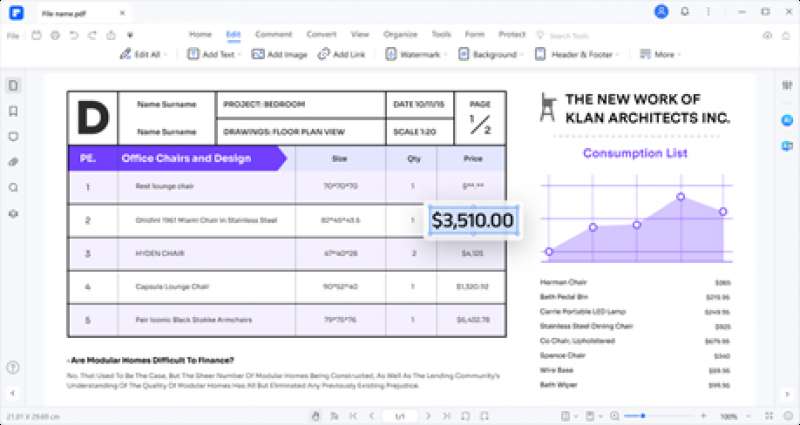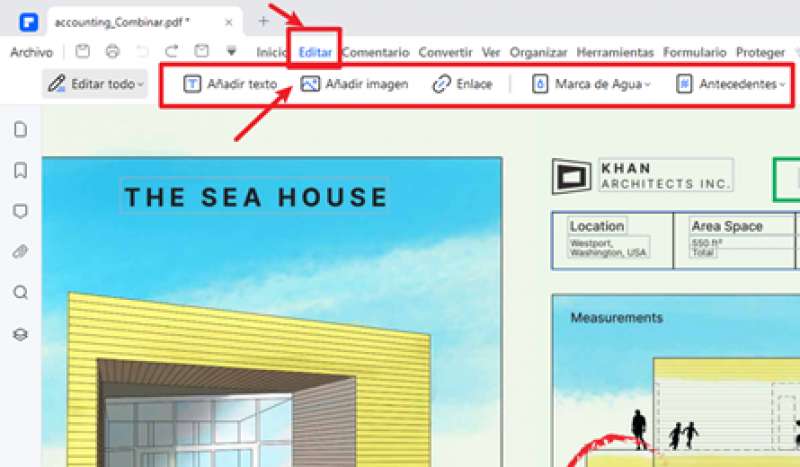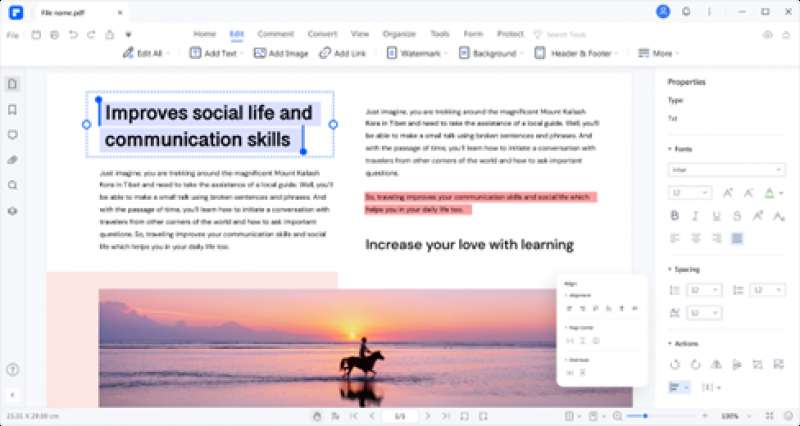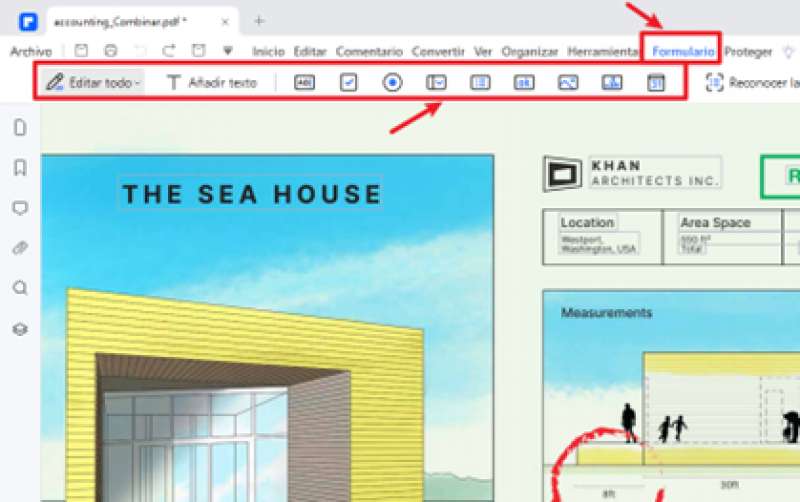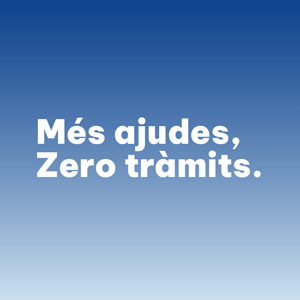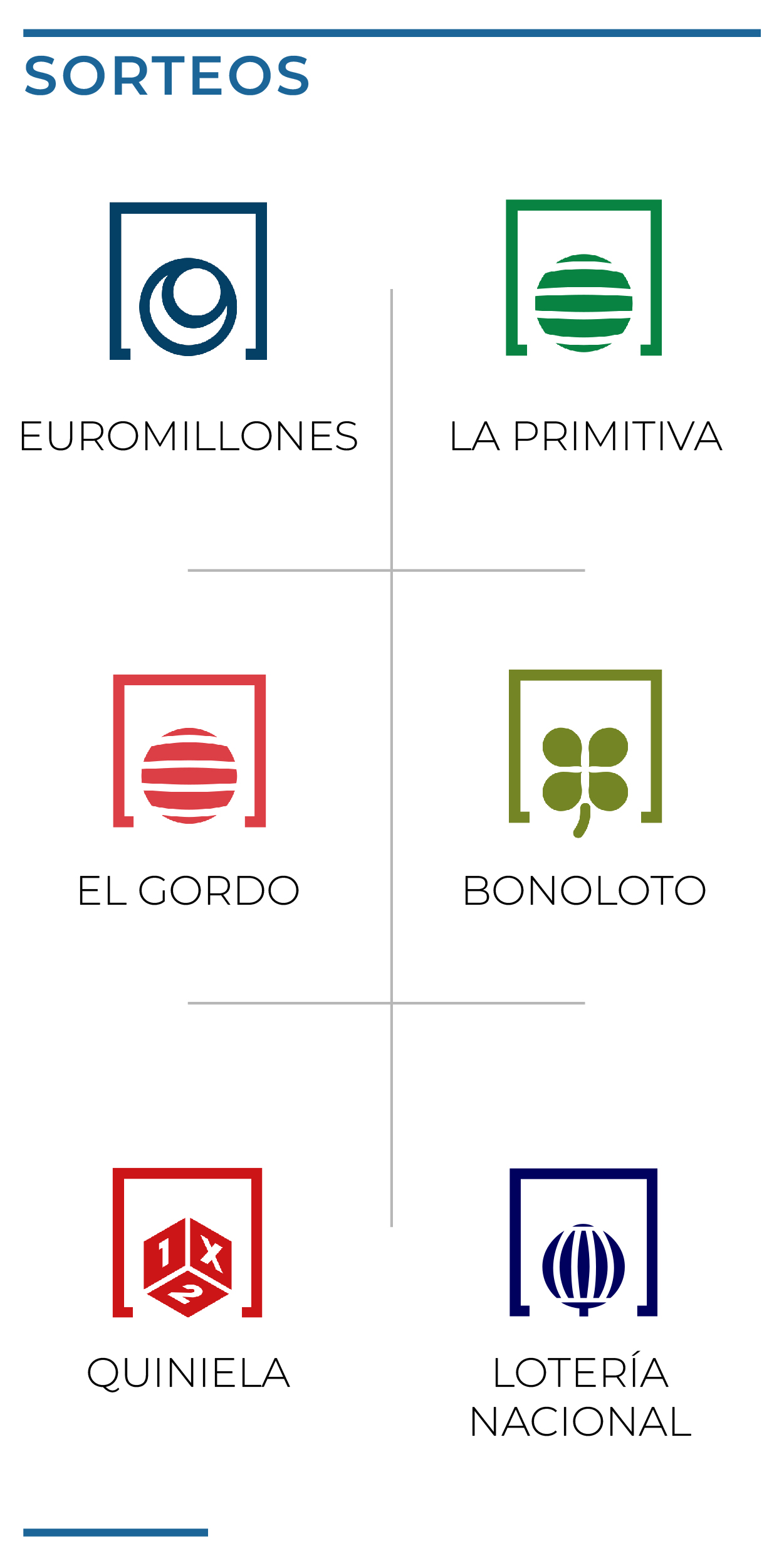Es innegable que los archivos PDF
son esenciales para nuestro día a día. Cada vez más personas buscan documentos
que no solo presenten información, sino que también permitan interactuar con
ella. Empresas, educadores y profesionales de diversas áreas están adoptando
estos archivos para mejorar la experiencia del usuario. Un PDF interactivo
ofrece una forma dinámica y atractiva de compartir contenido, lo que facilita
la comunicación y el aprendizaje.
A diferencia de otros formatos que
están solo diseñados para la impresión, y sin ser un documento plenamente
editable como un Word, un documento PDF permite un alto grado de interactividad
incorporando todo tipo de contenidos multimedia y, además, facilitando la
integración de formularios digitales.
El proceso de crear PDF interactivo puede
parecer complicado al principio, pero con las herramientas y pasos correctos,
se vuelve una tarea mucho más sencilla. Te mostraremos desde la selección de
programas adecuados hasta los detalles técnicos que debes considerar. Con estos
documentos podrás sorprender a tus lectores con contenido que no solo informa,
sino que también involucra y entretiene.
Qué es un PDF interactivo
Un PDF interactivo es un documento digital que permite la
interacción del usuario más allá de la simple lectura. Estos archivos incluyen
elementos como formularios rellenables, botones que dirigen a enlaces externos,
y contenido multimedia como videos y audios integrados. Además, pueden tener
menús de navegación y campos para firmar electrónicamente. Se trata de
elementos interactivos que transforman un PDF común en una herramienta
dinámica.
Los beneficios de utilizar archivos PDF
interactivos son múltiples. Primero, mejoran la experiencia del usuario al
ofrecer una forma más atractiva y envolvente de presentar información. Un
documento interactivo capta mejor la atención y mantiene el interés de quienes
lo usan. También facilita la recopilación de datos mediante formularios que
pueden ser completados y enviados directamente desde el archivo.
Además, los PDFs interactivos permiten al usuario
interactuar con el contenido de manera directa. Esto es especialmente útil en
contextos educativos y empresariales, donde la información necesita ser no solo
compartida, sino también aplicada y discutida. Con un PDF interactivo puedes
incluir enlaces a recursos adicionales, cuestionarios que refuercen el
aprendizaje, y videos explicativos.
¿Cómo crear un archivo de PDF interactivo?
Añadir formularios
Crear un archivo PDF interactivo suele comenzar con añadir
formularios. Los formularios en un PDF pueden incluir varios tipos de campos
como los campos de texto, donde los usuarios pueden escribir información
específica, casillas de verificación para opciones que se pueden marcar y
desmarcar, y botones de radio, que permiten seleccionar una sola opción entre
varias. Estos elementos convierten un PDF estático en un documento interactivo
y funcional.
Para diseñar formularios es importante mantener la
simplicidad y la claridad. Opta por un diseño limpio y bien organizado que guíe
al usuario sin confusiones. Asegúrate de que los campos de texto tengan
suficiente espacio para que los usuarios puedan ver lo que están escribiendo.
Coloca las casillas de verificación y los botones de radio de manera que sea
fácil entender las opciones disponibles. Usa etiquetas claras y concisas para
cada campo.
Incorporación de enlaces
Crear un PDF interactivo también implica la incorporación de
enlaces que mejoran la navegación y el acceso a información adicional. Los
enlaces en un PDF pueden ser de varios tipos: internos –que te llevan a
diferentes secciones dentro del mismo documento–, externos –que te redirigen a
sitios web fuera del documento–, y enlaces a archivos, que abren otros
documentos o recursos almacenados en tu dispositivo o en la nube.
Incorporar enlaces internos puede ser muy útil en documentos
largos. Puedes crear un índice interactivo al inicio del PDF, donde cada
entrada te lleva directamente a la sección correspondiente del documento. Esto
facilita la navegación y ahorra tiempo al lector. Además, puedes añadir enlaces
dentro del texto para que el lector pueda saltar rápidamente a definiciones,
tablas o gráficos relacionados.
Añadir contenido multimedia
Agregar contenido multimedia lleva tu PDF al siguiente
nivel. Puedes incluir videos para demostrar procesos o presentar información de
una manera dinámica. Los audios son perfectos para narraciones o para
proporcionar más contexto a la información escrita. Las imágenes enriquecen el
contenido y pueden ayudar a explicar conceptos más complejos. Asegúrate de que
el tamaño y la calidad de los archivos multimedia sean adecuados.
Para que todo funcione bien en diferentes dispositivos y
plataformas, verifica que los videos y audios sean compatibles con múltiples
reproductores. Usa formatos comunes como MP4 para videos y MP3 para audios.
Mantén las imágenes en resoluciones adecuadas para que se vean bien sin
ralentizar la carga del documento. ¡Revisa el archivo final en varios
dispositivos y con diferentes programas de lectura de PDF para asegurarte de
que todo se vea bien!
Wondershare PDFelement: La mejor herramienta para crear PDF
Con un creador de PDF como Wondershare PDFelement,
puedes transformar un documento aburrido en una experiencia dinámica e
interactiva. Wondershare PDFelement es conocido por su facilidad de uso y su
gama de características avanzadas, lo que lo convierte en una opción ideal para
todos. Añadir contenido multimedia no solo hace que tu PDF sea más atractivo
visualmente, sino que también mejora la comprensión y retención de la
información.
●
Edición de texto y gráficos. Wondershare PDFelement permite modificar textos y gráficos
fácilmente. Puedes cambiar el tamaño, la fuente y el color del texto, así como
mover, redimensionar o eliminar gráficos según sea necesario. Esta flexibilidad
asegura que tu PDF se vea profesional y esté perfectamente alineado con tu
visión.
●
Inserción de multimedia.
Añadirimágenes a tu PDF es sencillo con Wondershare PDFelement. Solo necesitas
arrastrar y soltar el archivo multimedia en tu documento. Las imágenes pueden mejorar la comprensión visual.
●
Creación de formularios interactivos. Con Wondershare PDFelement puedes diseñar formularios
interactivos que los usuarios pueden llenar directamente en el PDF. Puedes
incluir campos de texto, casillas de verificación, botones de radio y menús
desplegables, que hará que el documento sea más fácilmente navegable.
●
Compatibilidad multiplataforma. Los archivos creados con Wondershare PDFelement son
compatibles con todos los dispositivos y sistemas operativos. Puedes estar
seguro de que tu PDF interactivo se verá y funcionará correctamente en
ordenadores, tabletas y teléfonos móviles, sin importar el sistema operativo
que utilicen.
¿Cómo crear formularios con PDFelement? Guía paso a paso
PDFelement te permite diseñar formularios llenos de campos
editables, botones de opción y mucho más. Estos formularios no solo mejoran la
funcionalidad de tus PDFs, sino que también hacen que la recopilación de
información sea muy sencilla. Sigue esta guía paso a paso para aprender a crear
y personalizar formularios en PDFelement:
Abrir PDFelement y cargar el
archivo PDF. Inicia PDFelement en tu ordenador y selecciona 'Abrir
archivo' en la pantalla principal. Elige el archivo PDF en el que quieres
trabajar.
Seleccionar la pestaña
'Formulario'. En la barra de herramientas superior, haz clic en la
pestaña 'Formulario'. Aquí encontrarás todas las opciones necesarias para
crear y editar formularios, como campo de
texto, casilla de verificación, botón, menú desplegable.
Añadir más.
Ve a la pestaña 'Editar' y selecciona 'Enlace',
'Añadir imagen' o más. Escoge la imagen que quieres insertar desde
tu ordenador y colócala dentro del PDF. Ajusta el tamaño de la imagen
según sea necesario.
Guardar el documento. Después de
realizar todos los cambios, haz clic en 'Archivo' en la esquina superior
izquierda y selecciona 'Guardar' o 'Guardar como' para asegurarte de no
perder tu trabajo.
¡Crea los mejores PDF interactivos con PDFelement!
Crear PDF interactivos con PDFelement es una manera
increíble de hacer que tus documentos sean mucho más atractivos y útiles. Usar
esta herramienta te permite insertar formularios, enlaces e imágenes
fácilmente, transformando un PDF estático en una experiencia dinámica. ¡Con los
formularios, puedes recopilar información directamente desde el PDF, lo que es
perfecto para encuestas, inscripciones y más!
Wondershare PDFelement te permitirá crear PDFs interactivos
con enorme facilidad. La interfaz intuitiva y las poderosas funciones hacen que
el proceso sea rápido y divertido, sin importar el tipo de documento que estés
creando. ¡Descarga ahora Wondershare PDFelement y empieza a crear PDFs
interactivos impresionantes para tus proyectos!
Comparte la noticia